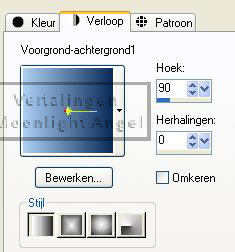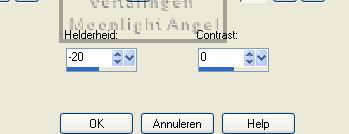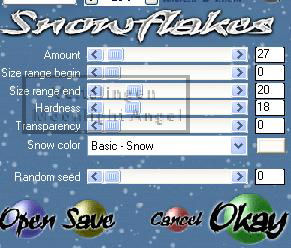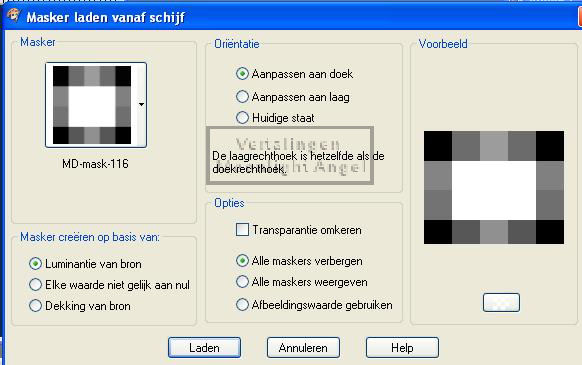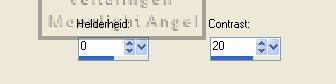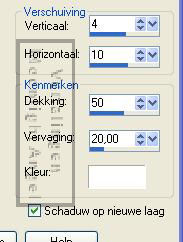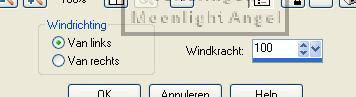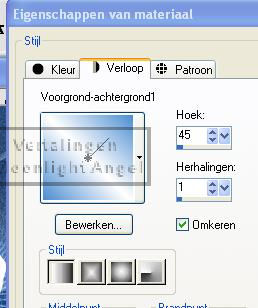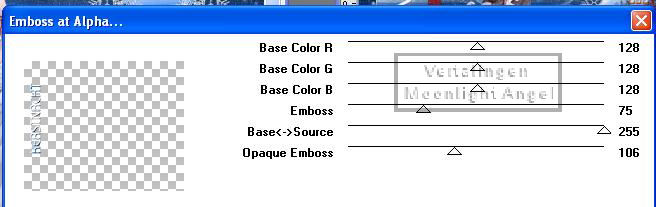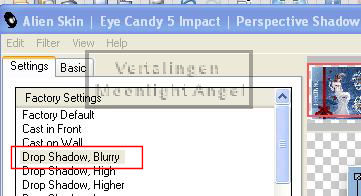Deze
les is een vertaling van een les van
Michèle klik op de banner voor de originele les hit the banner for the original tutorial *****
** de kleuren, mengmodus en laagdichtheid in deze les, zijn gekozen voor deze materialen gebruik je andere materialen pas dit dan aan *** maak een verloop van de voorgrondkleur op EDCFF3 en de achtergrondkleur 0A2A58
open een nieuwe afbeelding van 800 x 650, vul met het verloop aanpassen , helderheid en contrast
VDL Adrenaline Snowflakes
verscherpen - verscherpen nieuwe laag, vul met de donkere kleur masker laden van schijf, kies "MD mask 116"
groep samenvoegen randeffecten - accentueren nieuwe laag, vul met de lichte kleur nieuwe maskerlaag uit afbeelding "hjr mask texture29"
randeffecten - sterker accentueren groep samenvoegen kopieer en plak "calguismistcilhiver" als een nieuwe laag verander de mengmodus naar "luminantie(oud)" en de laagdichtheid tot 37 laat dit even aan de kant staan kopen de tube " decokreis muckis winterscrap" maak een kopie ervan ( shift D) je hebt nu twee dezelfde tubes * selecteer met de toverstok op een van de tubes de binnenkant van "decokreis" selectie wijzigen - uitbreiden 2 pixels nieuwe laag open de tube van het landschap maak een ronde selectie rond het deel wat je zelf mooi vind kopieer dit en plak het in de selectie niets selecteren en schuif in het lagenpallet een laag naar onder lagen zichtbaar samenvoegen * herhaal nog eens van * tot * op de andere tube van "decokreis" met natuurlijjk de selectie rondom een ander deel van de tube of op een andere tube plak deze twee bewerkte tubes telkens als een nieuwe laag op jouw werk wat aan de kant staat formaat wijzigen van beide "kaders" 40 %, geen vinkje bij alle lagen plaats zoals op het voorbeeld kopieer en plak "autumnmist" als een nieuwe laag helderheid en contrast ( 2 keer )
slagschaduw plaats een vinkje bij schaduw op een nieuwe laag
maak de laag eronder actief ( de schaduwlaag) vervormingseffecten - wind van rechts 100
verander de mengmodus naar "lichter" en de dichtheid op 50 maak de bovenste laag actief kopieer en plak "ruban rouge" als een nieuwe laag plaats zoals op het voorbeeld kopieer en plak de tube "noeud" als een nieuwe laag nieuwe laag maak een verloop van voorgrondkleur wit en achtergrondkleur 4C8DD2
schrijf met het lettertype "bahamas grootte op 72 streekbreedte op 1
de tekst in hoofdletters "NUIT DE NOEL" of een tekst naar keuze vrij roteren 90 graden links, geen vinkje bij alle lagen plaats zoals op het voorbeeld Mura's Seamless - Emboss at alpha
randen toevoegen 1 pixel met wit maak een laag van de achtergrondlaag formaat wijzigen 90 %, geen vinkje bij alle lagen EyeCandy 5 Impact - perspective shadow - drop shadow blurry met standaar instellingen
nieuwe laag, schuif naar onder in het lagenpallet vul met het verloop van in het begin van de les
helderheid en contrast
VLD Adrenaline - Snowflakes zoals eerder in de les spiegelen en omdraaien randen toevoegen 1 pixel wit laat even aan de kant staan , we maken nu eerst de animatie van de sneeuw wil je geen animatie , sla dan op als Jpeg ** ANIMATIE ** open een nieuwe afbeelding van 802 x 652 zwart ( de zwarte laag wordt naderhand verwijdert , maar is nu handig om de zichtbaarheid van de sneeuw) nieuwe laag maak het gereedschap "spuitbus" actief, zet wit als voorgrondkleur "spuit" met de airbrush ( spuitbus) met volgende instellingen
zet de laag op slot met het oogje en noem ze laag sneeuw 1 nieuwe laag, spuitbus zelfde instellingen , behalve de dichtheid op 1 geef de naam "sneeuw 2" en zet op slot met het oogje nieuwe laag, zet nu de dichtheid op 3 en zet op slot noem de laag "sneeuw 3" activeer jouw werk wat aan de kant staat dupliceer 2 keer sluit de twee bovenste lagen met het oogje en maak de onderste laag actief maak de onderste laag van de sneeuw zichtbaar en actief kopieer en plak als een nieuwe laag op jouw werk lagen omlaag samenvoegen maak laag 2 actief en zichtbaar kopieer "sneeuw 2" en plak als een nieuwe laag lagen omlaag samenvoegen maak de bovenste laag actief en zichtbaar kopieer laag "sneeuw 3" en plak als een nieuwe laag lagen omlaag samenvoegen sla op als pspbestand open AnimatieShop en zoek het bestand met de browser alles selecteren zet de framesnelheid op 35 tik in het laatste frame en zet hiervan de snelheid op 20 sla op als GIF ****************
©MoonlightAngel
Vertaald door Lisette M. 04/09/2012 |